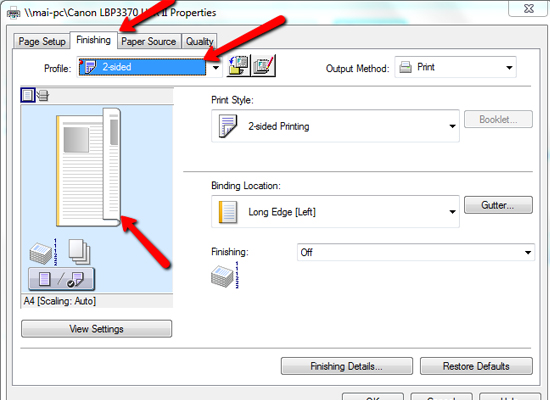
Chia sẻ cho các bạn cách chỉnh sửa khổ giấy in trong văn bản word excel chuẩn nhất.
Có tể nhiều người gặp tình trạng in một tài liệu nào đó ra máy in nhưng chúng lại hiển thị không giống như nhìn thấy trên màn hình soạn thảo. Cụ thể rằng trường hợp bạn nhìn thấy trong trình soạn thảo Microsoft Word là một trang nhưng khi in ra kết quả lại là hai trang, các trường hợp khác như một tập tài liệu khoảng 30 trang nhưng khi in lại thành 32, 33 trang – trong đó có nhiều hình minh hoạ, bảng biểu bị dời sang trang sau gây ra một bố cục không đẹp.
Nguyên nhân chính là do sự thiết đặt mặc định của trình soạn thảo văn bản và máy in , trong bài này tôi xin hướng dẫn cách khắc phục điều đó.
Để thiết lập in ấn văn bản, hình ảnh với kích thước chính xác nhất, không bị lệch lề, tràn chữ thì cách chỉnh khổ giấy trong máy in dưới đây sẽ giúp bạn thiết lập căn chỉnh khổ giấy trên máy in của bạn từ máy tính.
Bước 1: Trên Hệ điều hành Windows, các bạn hãy mở Control Panel từ Start Menu, hoặc bạn có thể nhấn vào biểu tượng tìm kiếm trên máy tính của mình rồi nhập dòng chữ “control panel” rồi mục mà bạn đang cần tìm sẽ hiện ra.
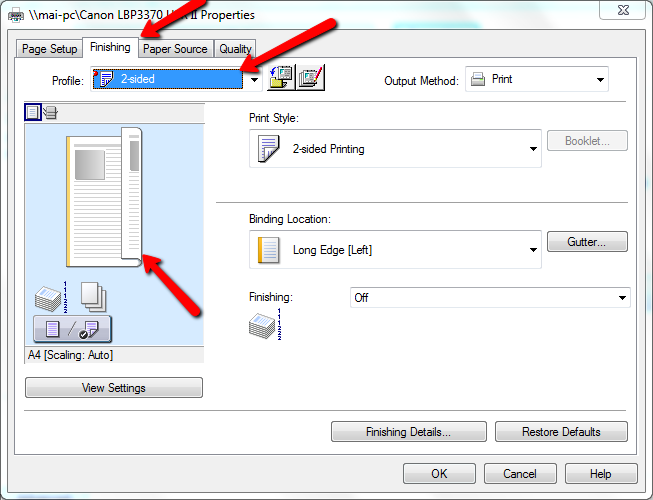
Chạm rồi mở Control Panel, tại cửa sổ danh mục này, các bạn hãy chú ý đến thiết lập View by : Category, bên dưới mục Hardware and Sound các bạn hãy chọn nhấn chọn phần con mang tên: View devices and printers.
Bước 2: Ở mục Devices and Printers, các bạn hãy lựa chọn tên máy in mà bạn đang sử dụng để kết nối với máy tính của bạn, rồi tiếp đó hãy kích đúp chuột vào biểu tượng máy in đó để chỉnh sửa, thiết lập khổ giấy trong máy in.
Bước 3 : Ở mục cửa sổ máy in, mọi người hãy chọn phần Printer -> Chọn Properties.
Bước 4: Bạn hãy tìm và nhấn chọn mục Preferences…
Bước 5: Ở bước này, tại mục Paper có phần Size – Với phần này các bạn có thể thiết lập, chỉnh ửa cỡ giấy mặc định cho máy in theo các định dạng, kích thước mà máy in của bạn cho phép.
Các bạn có thể lựa chọn bất kỳ kích thước nào mà mình muốn, từ đó chiếc máy in của bạn sẽ in ra chính xác theo định dạng đó. Sau khi thiết lập xong, các bạn hãy nhấn OK để kết thúc việc chỉnh sửa, lựa chọn khổ giấy trong máy in rồi nhé.
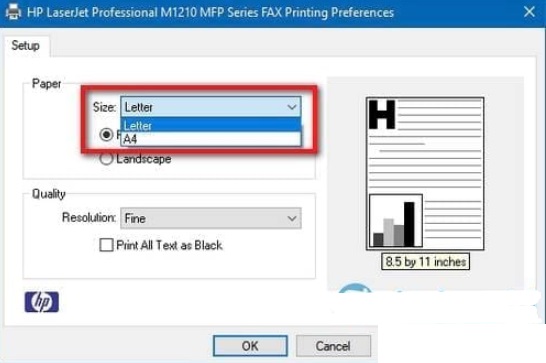
Vậy là chỉ với năm bước đơn giản và dễ dàng thực hiện là chúng ta đã thiết lập, cài đặt, chỉnh sửa thành công khổ giấy in trong máy in rồi nhé. Với cách áp dụng này, rất hữu ích cho những bạn in ấn văn bản theo hàng lối tiêu chuẩn đó, bên cạnh đó còn giải quyết vấn đề in lệch chữ, hoặc in thêm giấy…
Ngoài ra, nếu các bạn thấy việc thiết lập máy in qua các bước kể trên rất lằng nhằng thì bạn có thể tạo lối tắt hàng chờ máy in Printer Queue để thực hiện can thiệp tinh chỉnh máy in hay sửa kẹt giấy nhanh chóng hơn.
Để được tư vấn và trải nghiệm sản phẩm máy in với những chương trình khuyến mãi hấp dẫn Quý khách vui lòng gọi hotline: 0915 776663 hoặc website: trangnguyencantho.com
Nguồn Cty Trang Nguyễn
CHIA SẺ BÀI VIẾT
© 2024 Trang Nguyễn | Powered by AlphaGroup

